Muchas veces podría haber enfrentado un error causado por iTunes como el error 306 y el error 1005. En Internet, es posible que tenga que tropezar con muchas soluciones por esto y razones de una manera muy geek. Bueno, aquí debemos solucionarlo todo de una manera muy simple. Si alguna vez ha enfrentado errores como este, la razón detrás de esto podría ser el caché almacenado en su dispositivo. Para esto, lo que puede hacer es que necesita borrar el caché de iTunes, lo que resolvería el problema. Ahora la pregunta viene, ¿cómo lo hacemos? Para eso, tienes que leer este artículo que te hemos dado la forma en atajo y la forma manual, vea qué mejor te adapta.
3 pasos para borrar el caché de iTunes en Windows 10 con herramienta gratuita
Probablemente no lo haya notado, pero una gran parte de su espacio en disco está siendo comido por caché y otros archivos TEMP. Estos archivos terminan frenando el rendimiento de iTunes y un par de otras aplicaciones también. Bueno, no te preocupes, hay una manera de borrar el caché de iTunes en Windows 10 de forma gratuita, que es itooltab tunespal. A continuación, estamos dando la guía para usar esta herramienta, y adivina cuál es la parte sorprendente … ¡es solo un proceso de 3 pasos!
Descargar para ganar
Paso 1: Seleccione el limpiador de iTunes
Primero, debe conectar su teléfono a su computadora. Y después de eso, debe descargar y lanzar el Tunespal en su PC. Seguido de esto, seleccione la función «Cleaner de iTunes».
Paso 2: Iniciar escaneo itunes
Learn more: 7 Mejores Métodos para Limpiar y Eliminar Archivos Basura en Teléfonos Android
Ahora haga clic en el botón «Escanear» que puede ver en su pantalla. Esto iniciará el proceso de búsqueda de archivos basura. Es posible que tenga que esperar un poco, pero eso depende de sus datos en iTunes.
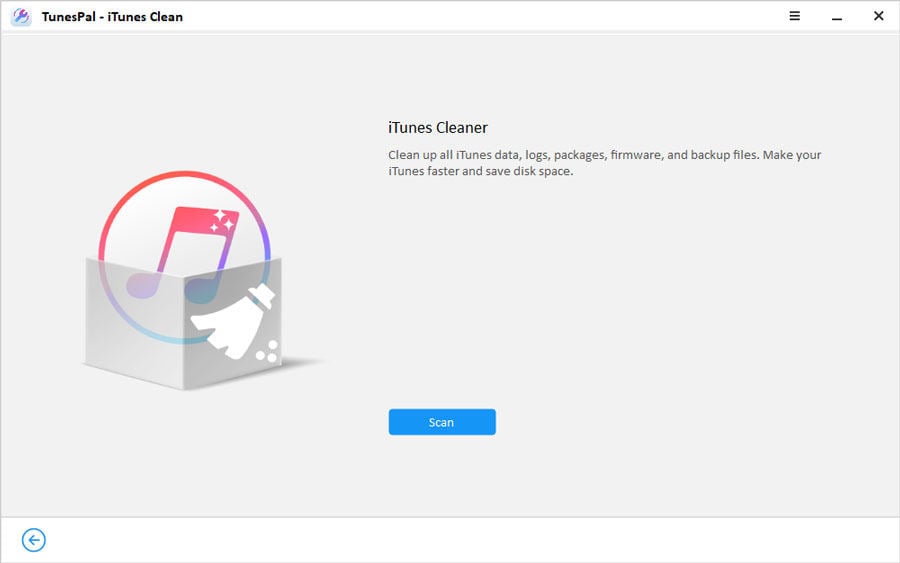
Paso 3: Limpie los archivos de iTunes
Una vez que se realiza el proceso de búsqueda, puede ver todos los datos que se muestran en su pantalla. Luego, solo debe seleccionar el archivo que desea limpiar seguido y haciendo clic en el botón «Limpiar». Ahí vamos … el proceso se completará en un momento.
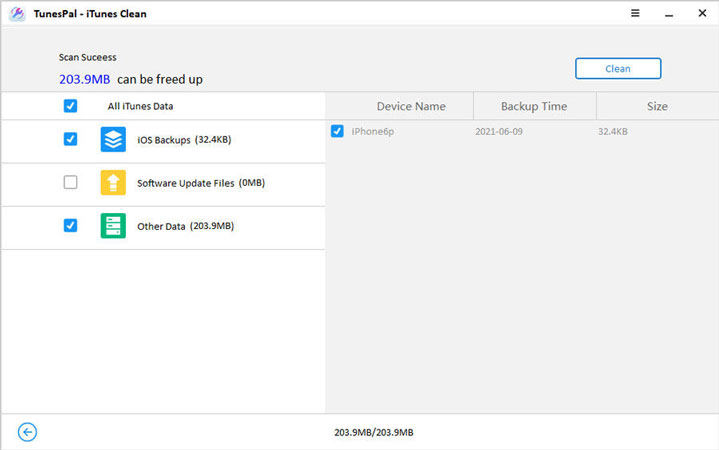
Borrar el caché de iTunes en Windows/Mac eliminando la carpeta de caché
En esta sección, eliminaremos los datos de caché manualmente de Windows/Mac. Para realizar este proceso, debe tener poco conocimiento sobre directorios. Si no tiene uno, siga la guía a continuación.
Para Windows
Los datos de Cache de iTunes se almacenarán en los 6 directorios que se enumeran a continuación si está utilizando un dispositivo Windows.
- C: Computadora del usuario NamePdatoamingapples
- C: Usuarante NamePDATALOCALAPPLE
- C: Computadora del usuario NamePDatalocalocalapple
- C: ProgramDataapple
- C: Computadora de ProgramDataapple
- C: Namemusic del usuario
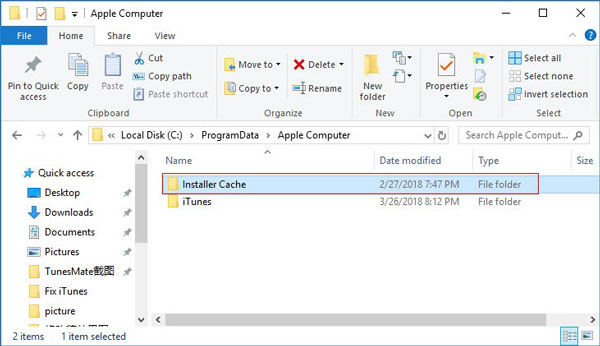
Entonces, para eliminar el caché de iTunes, debe buscar en cada directorio manualmente y eliminar el caché que desea.
Para Mac
En caso de que esté utilizando una Mac, el único lugar donde se ubicará el caché de iTunes es en la siguiente dirección.
«~/Biblioteca/caches/com.apple.itunes». Puede encontrar el par de subcarpetas enumeradas a continuación en las que se almacenaría el caché:
- FSCACHEDDATA: Esta carpeta contiene un caché de obras de arte para canciones transmitidas y elementos «para ti».
- SuscriptionPlayCache: esta carpeta contiene los cachés de canciones que transmitiste.
También sepa: cómo borrar mi iPhone Itunes Cache
Si desea eliminar los datos de caché del iPhone, es bastante simple. Siga los pasos que se dan a continuación:
- Primero, debe ir a «Configuración». Ahora desplácese un poco y encontrará la opción (comenzando con contraseñas y cuentas). Seleccione «Safari» desde allí.
- Ahora puede ver la opción Azul que diga «Claro de historial y datos del sitio web», haga clic en ella para borrar los datos de la memoria caché.
- Ahora verá una ventana emergente, toque «Borrar historial y datos» para eliminar los datos de la aplicación.
Nota:Hacer el proceso anterior lo registrará de cada sitio web en el que inició sesión antes.
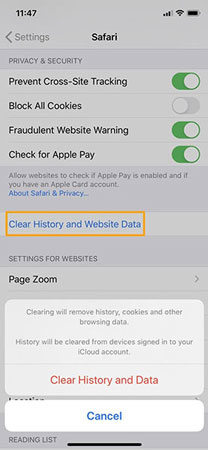
Conclusión
Esperamos que este artículo haya sido útil para usted y haya resuelto el problema que enfrentó. Al final, veamos de qué hemos hablado hasta ahora. Entonces, vimos cómo puede borrar el caché de iTunes de Windows, Mac y iPhone también. Y para limpiar el caché de iTunes, hay dos formas de hacerlo, manual y con la aplicación. Diría que si no quieres ser muy técnico y arruinarlo aún más. Siga la guía para eliminar el caché con la aplicación.
Descargar para ganar
